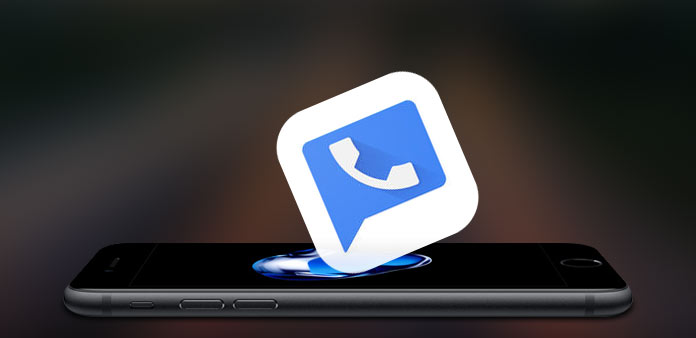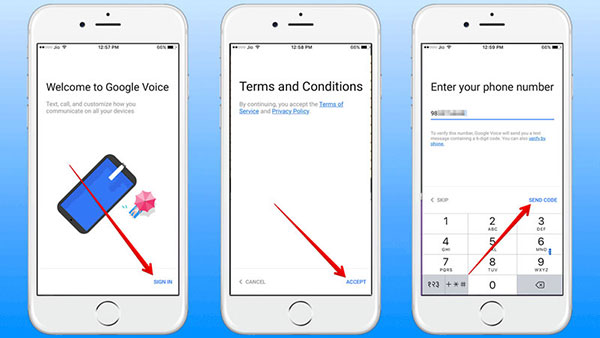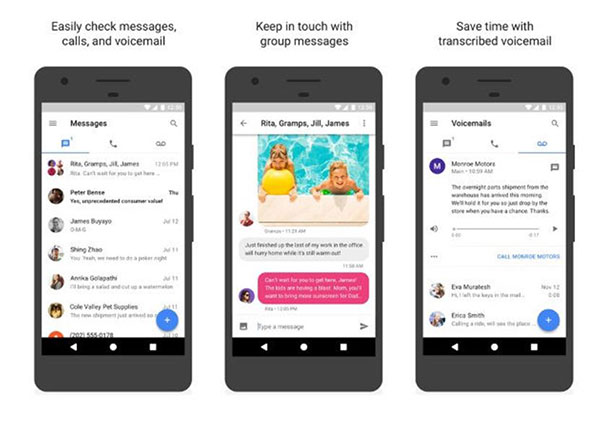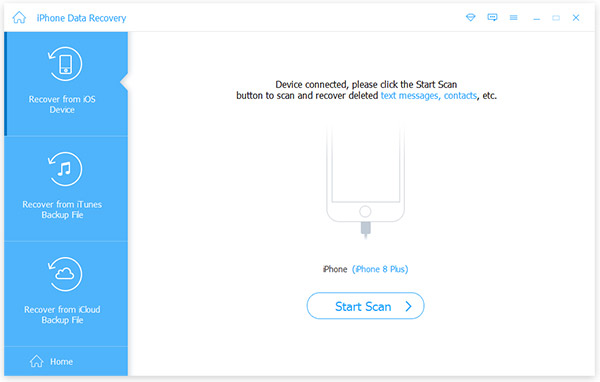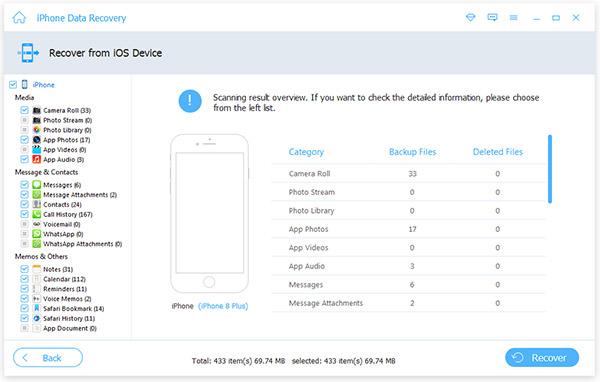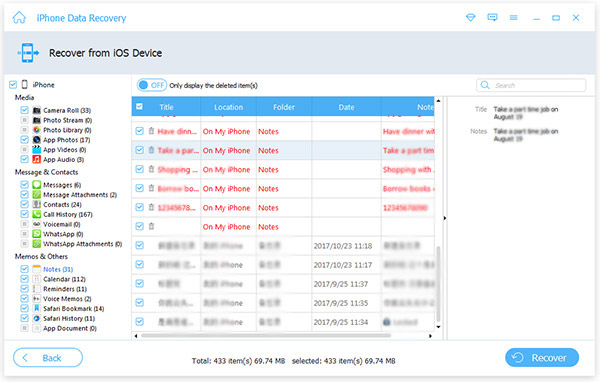- Полностью руководство по настройке и использованию Google Voice для iPhone
- Раздел 1: советы о Google Voice на iPhone
- Раздел 2: как зарегистрироваться для Google Voice на iPhone
- Раздел 3: как использовать Google Voice на iPhone
- Раздел 4: как восстановить данные Google Voice
- Заключение
- Как записать телефонный разговор на Айфоне
- Запись телефонных разговоров на iPhone — в чём проблема?
- Каким образом на Айфоне сохранять звонки
- Google Voice — поможет записать важный разговор на iPhone
- Callina — удобный инструмент для сохранения звонков на Айфоне
- TapeACall Pro — платное приложение для записи беседы
- Call Recorder Pro — сохранение через трехсторонний вызов
- Твики джелбрейка для iPhone
- Способ включить диктофон во время телефонного разговора
- Используйте подключение к Mac
- Заключение
Полностью руководство по настройке и использованию Google Voice для iPhone
Когда вы покупаете iPhone 7 / 8 / X, вы можете найти голосовую почту по умолчанию AT & T или Sprint. Но если вы не активировали голосовую почту для дней 60, она больше не будет доступна. Что вы должны делать по делу? Google Voice на iPhone должен быть лучшей альтернативой использованию услуг переадресации вызовов и голосовой почты, совершать звонки и отправлять сообщения. Если вы не знакомы с сервисом Google Voice, вы можете узнать более подробно из статьи.
Раздел 1: советы о Google Voice на iPhone
Голос Google — это услуга телефонии с переадресацией вызовов и голосовой почтой. Он позволяет совершать телефонные звонки только с помощью номера Google Voice, а также отправлять и получать бесплатные текстовые сообщения и управлять голосовой почтой.
Существует множество преимуществ использования Google Voice на iPhone. Во-первых, вы «контролируете». Вы можете отправлять переадресацию, текстовые сообщения и голосовую почту на любое из ваших устройств. Вы также можете блокировать номера, которые вы не хотите слышать.
Второе преимущество использования услуги заключается в том, что она позволяет совершать международные звонки по конкурентоспособным ставкам без использования ваших мобильных данных. Кроме того, Google Voice предлагает бесплатные голосовые сообщения, которые вы можете прочитать в приложении или отправить на свой адрес электронной почты.
Раздел 2: как зарегистрироваться для Google Voice на iPhone
Если вы впервые используете голос Google, вам необходимо сначала создать учетную запись. Просто убедитесь, что у вас есть аккаунт Google, прежде чем подписываться на услугу. Вот подробный процесс для получения новой учетной записи.
Шаг 1: После того, как вы загрузили Google Voice на iPhone, вы можете запустить программу с главного экрана iPhone.
Шаг 2: Нажмите «Войти» внизу. Используйте свою учетную запись Gmail для входа. Создайте ее, если у вас ее еще нет. Затем в окне, которое выпрыгивает, «Примите» Условия и конфиденциальность.
Шаг 3: Выберите голосовой номер Google. Нажмите на кнопку «Поиск», а затем введите город вашего происхождения. После этого нажмите «Выбрать» рядом с номером, который вы хотите использовать.
Шаг 4: Задайте свой PIN-код. Чтобы получить доступ к услугам Google Voice с вашего iPhone, вам понадобится PIN-код.
Шаг 5: Настройте номер пересылки. Вам нужно будет установить номер, который будет звонить, когда кто-либо назовет ваш номер Google Voice.
Шаг 6: Проверьте свой iPhone. Google Voice позвонит вам, указав цифровой код, чтобы убедиться, что номер, который вы дали ранее, был правильным. И с этим цифровым кодом вы можете войти в свою учетную запись.
Раздел 3: как использовать Google Voice на iPhone
Теперь вы можете наслаждаться этим мощным приложением на своем телефоне. Как мы уже говорили, вы можете совершать звонки, отправлять сообщения и получать голосовые сообщения с помощью Google Voice. Итак, давайте посмотрим, насколько удобно именно с этим инструментом.
Отправить сообщение , Нажмите на пузырь в нижней части экрана, а затем нажмите кнопку «плюс», чтобы начать новый разговор или коснуться существующей беседы.
Позвонить , Просто нажмите значок «Телефон» и нажмите кнопку «плюс», чтобы начать новый звонок. Затем вы можете выбрать контакт или щелкнуть контакт, который вы ранее связали с голосом Google.
Установить голосовую почту Google , Если вы заняты и не можете ответить на любой вызов, вы можете отправить его в голосовую почту Google. Когда у вас есть время, вам просто нужно нажать значок «голосовой почты» внизу. Теперь вы можете использовать голос Google для чтения транскрипта или прослушивания сообщения.
Раздел 4: как восстановить данные Google Voice
Если вы случайно удалили данные в Google Voice, сломал телефон или обновил его до последней версии iOS 15, Tipard IOS Восстановление данных, предназначен для спасения ваших потерянных данных. Он может восстановить ваши потерянные Google Voice Contacts, голосовые сообщения Google, голосовую почту прямо с вашего телефона. Ниже приведено руководство по использованию Tipard iOS Data Recovery для сохранения потерянных данных Google Voice.
Выберите «Восстановить с iPhone»
Загрузите и установите Tipard iOS Data Recovery на свой компьютер. После запуска программы вы увидите, что программа имеет три режима восстановления. По умолчанию используется «Выбрать» на устройстве iOS.
Выберите голосовые данные Google для восстановления
Подключите iPhone к компьютеру через USB-кабель. Программа может автоматически обнаружить ваш телефон, а затем нажать «Начать сканирование», программа начнет сканировать ваше устройство. Выберите данные Google Voice для восстановления.
Примечания. Для iPhone 4 / 3GS, iPad 1 или iPod touch 4 вам необходимо загрузить плагин и войти в режим сканирования. После сканирования выберите то, что вы хотите восстановить из определенных категорий.
Вот Media, «Messages & Contacts», «Memos & Others», которые вы можете выбрать для восстановления. Вы можете выбрать голосовую почту, историю звонков, контакты в разделе «Сообщения и контакты». Нажмите «Восстановить», чтобы начать. Подождите несколько секунд, вы обнаружите, что потерянные данные в Google Voice были восстановлены.
Сразу после трех шагов вы можете просматривать сообщения, отправленные друг другу с друзьями, или слушать голосовую почту в Google Voice, которую когда-то у вас оставалась дочери, когда вы на работе.
Заключение
Если вы ищете дешевую услугу звонка или альтернативу голосовой почте, голос Google всегда должен быть первым выбором. В статье объясняется более подробная информация об использовании превосходного сервиса. Когда вы случайно удаляете данные или теряете важные файлы, вы всегда можете получить голосовые данные Google с помощью Tipard iOS Data Recovery. Больше вопросов о голосе Google, вы можете свободно сообщать нам в комментариях.
В этой статье рассказывается, как сохранить голосовую почту с iPhone и экспортировать их как аудиофайлы на компьютер самым простым способом.
Если вы ищете отличное приложение для голосовой заметки на iPhone, вы можете выбрать из лучших приложений голосовой заметки 5 на iPhone в этом искусстве.
Чтобы импортировать контакты из Google на iPhone, вам необходимо перенести контакты Google на iPhone из разных учетных записей.
Узнайте, как восстановить файлы данных iPhone без iTunes в этой статье — восстановить данные iPhone с помощью самого простого способа и наслаждаться.
Источник
Как записать телефонный разговор на Айфоне
Телефон – популярный инструмент общения. С его помощью мы решаем деловые вопросы, общаемся с родственниками, договариваемся с коммунальными службами и назначаем нужные встречи. Некоторые из звонков нам может понадобиться сохранить. И, при необходимости, иметь подтверждающий аудиоматериал, где бы чётко была слышна суть состоявшегося разговора. И если с гаджетами на ОС «Андроид» такой проблемы нет, то с продуктами компании «Apple» всё намного сложнее. Что же делать владельцам яблочных девайсов? Ниже разберём, каким способом можно записать разговор с собеседником на Айфоне, и какой инструментарий нам в этом поможет.
Запись телефонных разговоров на iPhone — в чём проблема?
У многих владельцев девайсов на ОС Андроид вообще нет проблем с записями нужных телефонных разговоров. Достаточно перейти в Плей Маркет, и к вашим услугам разнообразие программ для записи телефонных разговоров, доступных совершенно бесплатно.
У iPhone же ситуация ровно противоположная, таких приложений мало и они имеют платный характер. Почему так происходит?
Причина в строгом соблюдении корпорацией «Apple» американского законодательства. Некоторые штаты США (например, Калифорния), а также ряд других стран требуют согласия на запись звонков не одностороннего (когда нужно согласие лишь одной стороны), а двустороннего (когда о записи разговора знают оба участника звонка) типа. Односторонняя запись разговора в таких странах (штатах) может квалифицироваться как нарушение законов (федеральных и местных), и потянуть за собой уголовное разбирательство.
Пытаясь избежать подобных эксцессов, компания Эпл установила на свой айфоны блокировку возможности записи разговора . При нажатии на кнопку диктофона при звонке вы увидите сообщение, что возможность сохранения заблокирована.
Что же делать? Рассмотрим перечень способов, которые нам доступны.
Каким образом на Айфоне сохранять звонки
Наш обзор мы начнём с программных методов записи звонков на iPhone, и закончим аппаратными девайсами. В первом случае мы будем пользоваться различными приложениями и сервисом от Google, а в другом — диктофонами и ПК.
Google Voice — поможет записать важный разговор на iPhone
Функционал инструмента « Google Voice » позволяет фильтровать входящие звонки и записывать их. Учтите, что это касается только входящих звонков, для исходящих звонков такой функции нет.
В случае работы с «Google Voice» нам необходимо вначале настроить учетную запись . Перейдите на voice.google.com и следуйте инструкциям сервиса. После создания учётной записи будет необходимо активировать запись разговоров, что позволит записывать разговор в аудиоформате MP3.
- Перейдите на домашнюю страницу Google Voice и пройдите там регистрацию;
- Установите приложение «Google Voice» на ваш Айфон;
Выполнив перечисленные шаги, вы сможете записывать входящие звонки с помощью нажатия цифры «4» на виртуальной клавиатуре телефона во время разговора. После нажатия вы услышите автоматический голос, уведомляющий стороны разговора о том, что звонок записывается (компания Гугл старается действовать в рамках закона). Чтобы остановить запись, просто нажмите «4» еще раз или завершите вызов, как обычно. После того, как вы остановите запись, Гугл автоматически сохранит разговор в папку «Входящие», где записи можно будет прослушать или скачать.
Если вы хотите прослушать записанные телефонные звонки на вашем Iphone, тогда:
- Запустите мобильное приложение Google Voice;
- Тапните на « Меню » в верхнем левом углу;
- Далее выберите « Записанные »;
- Найдите запись, которую хотите прослушать, и коснитесь её для запуска;
- Тапните на значок воспроизведения в левом нижнем углу.
Callina — удобный инструмент для сохранения звонков на Айфоне
Приложение «Callina» для записи звонков использует метод создания конференций. Для создания записи на iPhone вам будет нужно во время разговора позвонить на сервисный номер программы, после чего объединить оба вызова в конференцию. Сервисные номера есть во всех крупных городах России, а созданные записи автоматически сохраняются в облаке.
TapeACall Pro — платное приложение для записи беседы
Если вы не против потратить деньги на хорошее приложение, обратите ваше внимание на «TapeACall Pro». Примерно за 10 долларов вы получите неограниченное время записи разговоров в течении целого года, и это независимо от того кому вы звоните. Недавно цены чуть поднялись, и продление пользования стоит примерно 4 $ в месяц или 30 $ в год для неограниченных звонков.
Приложение работает в следующем ключе на Айфоне. Для входящих вызовов вы активируете запись звонка, для чего удерживаете вашего собеседника какое-то время на линии. Параллельно откройте приложение и нажмите кнопку записи. Как только вы сделаете все это, вызов объединяется и сохраняется в службе удаленной записи.
Для исходящих звонков откройте приложение, нажмите «запись», затем позвоните на нужный телефон, и объедините вызов. В отличие от того же Google Voice, «TapeACall Pro» не уведомляет другую сторону о том, что вы записываете разговор. После окончания записи вы сможете получить доступ к сохраненному аудиофайлу прямо на вашем гаджете.
Также существует облегчённая версия приложения «TapeACall» с ограниченным функционалом.
Call Recorder Pro — сохранение через трехсторонний вызов
Вы можете записать телефонный звонок на iPhone с помощью программы «Call Recorder Pro». Для этого потребуется настроить трехсторонний вызов, переведя осуществляемый вызов в режим удержания. Затем наберите специальный номер через приложение, после чего понадобится объединить вызовы, что немного хлопотно.
С другой стороны, это означает, что вы можете легко начать запись вызова, который уже выполняется. Вы можете сохранять ваши записанные звонки, делиться ими с помощью электронной почты, Dropbox и других приложений.
Твики джелбрейка для iPhone
Данный полулегальный метод состоит в задействовании джелбрейка — получении доступа к файловой системе вашего телефона. После проведения джелбрейка в телефоне станет доступно приложение «Cydia» — полулегальный аналог Эп Стор. В нём вы сможете скачать приложения, позволяющие записать телефонный разговор на айфон.
В частности, это:
| Приложения: | Описание: |
|---|---|
| «AudioRecorder 2» | Простое приложение с интуитивно-понятной настройкой. Доступен выбор режима автоматической записи всех разговоров или выбор отдельного контакта (контактов) для осуществления записи. Во время осуществления звонка появится кнопка «Запись/Пауза», с помощью которой и будет выполняться запись. |
| «iOS Call Recorder» | Схожее приложение с предыдущим для записи звонков на iPhone. |
| «CallRecorder» | Ещё одно приложение, сохраняющее записанные звонки в аудиоформате mp3. |
Способ включить диктофон во время телефонного разговора
Как мы уже описывали, просто включить диктофон во время разговора на iPhone не получится из-за ограничений американского законодательства. Но вы можете использовать другие доступные нам аппаратные альтернативы.
В частности, простым способом записать телефонный звонок на Айфоне является использование цифрового диктофона. Один из самых популярных в мире вариантов – « Sony Voice Recorder ICD-PX Series » по цене примерно 60 долларов. Останется включить диктофон, затем включить телефон на громкую связь и осуществить (принять) звонок.
Недостатком данного метода является его публичность. В месте для записи должно быть тихо, должны отсутствовать сторонние звуки, иначе они также будут записаны. При поступлении звонка на Айфон вам будет необходимо сначала включить диктофон, а потом и телефон на громкую связь, что бывает удобно далеко не всегда.
Также рекомендуем присмотреться к диктофонам уровня « Waytronic Bluetooth Call Recorder », « Koolertron Phone Call Recorder » и « Techerific’s Digital Voice Recorder ».
Используйте подключение к Mac
Если у вас есть Mac, вы можете просто использовать « QuickTime » для записи телефонных звонков и вызовов « FaceTime ». Это работает только в том случае, если вы разговариваете на своём iPhone в режиме динамика, поскольку ваш Мак не сможет записать звук, поступающий из наушников.
- Перейдите в меню «QuickTime»;
- Выберите « Файл », а затем « Новая аудиозапись »;
- Нажмите на раскрывающееся меню рядом с кнопкой записи и убедитесь, что для входа микрофона установлено значение « Внутренний микрофон ».
Таким образом, вы задействуете Mac в качестве внешнего устройства записи. Если у вас есть дополнительный телефон, вы можете использовать его таким же образом.
Заключение
Выше мы разобрали, каким образом можно выполнить запись разговора на Айфоне. А также какой аппаратный и программный инструментарий окажет нам в этом посильную помощь. Используйте перечисленные нами способы.
Источник